- Terlepas dari popularitasnya, Google Chrome masih berjuang dengan pesan halaman yang tidak responsif.
- Karena banyak pengguna melaporkan Bunuh halaman atau kesalahan halaman Chrome yang tidak responsif, satu solusi yang jelas adalah menginstal ulang Chrome.
- Jika kesalahan Chrome halaman tidak responsif masih ada, lihat lebih dekat pada ekstensi dan jangan mengesampingkan perangkat lunak keamanan Anda.
- Anda juga dapat mempertimbangkan untuk mengganti browser untuk menghindari bug halaman Google Chrome yang tidak responsif sama sekali atau menggunakan gaya bebas dengan versi Chrome khusus.

7. Nonaktifkan akselerasi perangkat keras
- Di Google Chrome, klik Menu lainnya di sudut kanan atas dan pilih Pengaturan.
- Gulir ke bawah ke bagian bawah Pengaturan halaman dan klik Tampilkan pengaturan lanjutan.
- Gulir ke bawah ke Sistem bagian dan hapus centangGunakan akselerasi perangkat keras ketika tersedia.
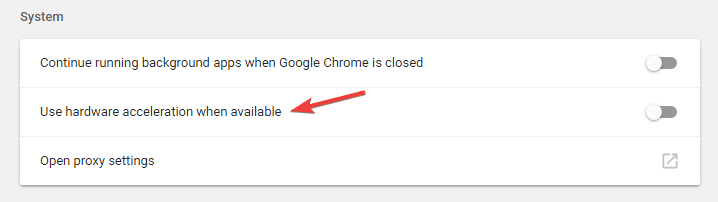
8. Instal ulang Chrome

- Jika Anda mengalami masalah ini dengan Chrome, Anda mungkin ingin memasangnya kembali.
- Untuk menghapus Chrome cukup buka Aplikasi pengaturan dan pergi ke Sistem > Aplikasi & fitur.
- Temukan Google Chrome di daftar dan klik Copot pemasangan.
- Setelah menghapus Chrome, cukup unduh versi terbaru dan instal.
Pengaturan Windows 10 tidak akan terbuka? Inilah perbaikan permanen untuk Anda coba!
9. Periksa ekstensi Anda
- Klik Tidak bisa ikon di sudut kanan atas dan arahkan ke Alat lainnya > Ekstensi Extension.
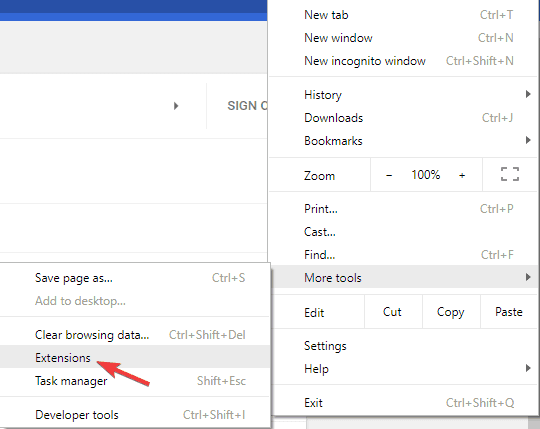
- Daftar ekstensi yang terpasang sekarang akan muncul.
- Sekarang cari ekstensi yang dinonaktifkan yang tidak Anda gunakan lagi, dan klik Menghapus tombol untuk menghapusnya.
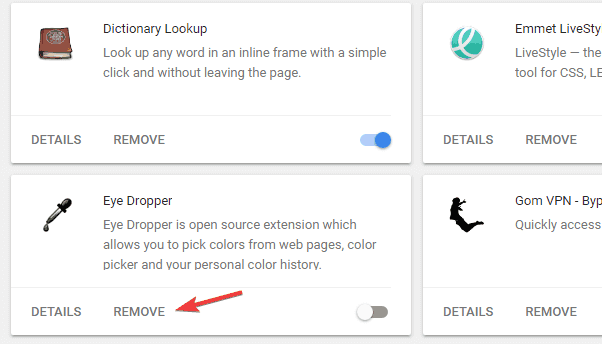
- Ketika dialog konfirmasi muncul, klik Menghapus untuk mengkonfirmasi.
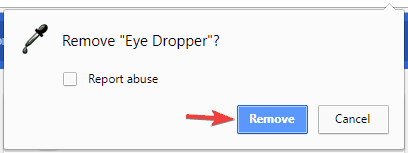
Setelah Anda menghapus ekstensi lama, periksa apakah masalah masih berlanjut.
Jika masalah masih ada, beberapa aplikasi yang tersedia mungkin menyebabkan masalah. Untuk menemukan ekstensi yang bermasalah, Anda perlu melakukan hal berikut:
- Ulangi langkah-langkah dari atas dan buka Ekstensi tab.
- Sekarang nonaktifkan semua ekstensi dengan mengklik ikon sakelar di sebelahnya.
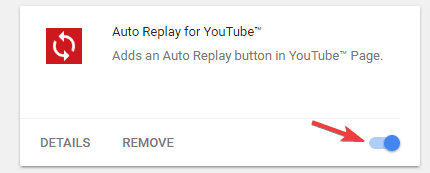
- Setelah Anda menonaktifkan semua ekstensi, mulai ulang Chrome.
Jika masalah tidak muncul setelah memulai ulang Chrome, itu berarti salah satu ekstensi yang dinonaktifkan menyebabkan masalah.
Untuk menemukan ekstensi yang bermasalah, aktifkan ekstensi satu per satu hingga Anda menemukan yang bermasalah. Setelah Anda menemukannya, nonaktifkan, hapus atau perbarui untuk menyelesaikan masalah.
10. Pertimbangkan untuk menggunakan versi Beta atau Canary

Jika Anda terus-menerus mendapatkan kesalahan Chrome halaman tidak responsif, Anda mungkin ingin mempertimbangkan untuk beralih ke browser versi Beta atau Canary.
Jika Anda tidak terbiasa, versi Beta adalah versi Chrome yang akan datang, dan menawarkan fitur dan tambalan yang akan datang.
Oleh karena itu, jika Anda mengalami masalah dengan versi Chrome Anda, pertimbangkan untuk mencoba versi Beta.
Ada juga versi Canary yang tersedia yang lebih eksperimental dan menawarkan beberapa fitur yang akan datang. Versi ini kurang stabil dibandingkan versi Beta, tetapi harus menawarkan perbaikan terbaru.
11. Beralih ke Chrome versi 32-bit

Menurut pengguna, Anda mungkin dapat mengatasi masalah ini hanya dengan beralih ke Chrome versi 32-bit.
Perlu disebutkan bahwa versi 32-bit mungkin tidak menawarkan kinerja yang sama dengan versi 64-bit, jadi ingatlah itu.
Ini hanya solusi, tetapi hingga solusi permanen tersedia, Anda mungkin ingin terus menggunakan versi 32-bit.
Kami menulis panduan tentang cara memasang Google Chrome, jadi pastikan untuk memeriksanya untuk mendapatkan beberapa tips berguna.
Kesalahan halaman tidak responsif di Google Chrome dapat menjadi penghalang dan menyebabkan berbagai masalah, tetapi Anda harus dapat memperbaikinya dengan menggunakan salah satu solusi kami.
Beri tahu kami cara kerjanya untuk Anda dengan menjangkau bagian komentar di bawah.
Pertanyaan yang Sering Diajukan
Untuk memperbaiki halaman yang tidak responsif di Chrome, pastikan Anda memiliki kekuatan perangkat keras yang cukup untuk menanganinya. Anda juga dapat menghapus ekstensi tertentu untuk memperbaiki masalah ini.
Untuk mematikan semua instance Chrome, buka Pengelola Tugas. Klik kanan proses Chrome dan pilih Akhiri Tugas. Ulangi ini untuk semua proses Chrome yang tersedia.
Jika Anda menyetel ulang Google Chrome, semua setelan dan data pribadi Anda akan dihapus dari Chrome.
Sandbox adalah fitur keamanan di Chrome yang menjalankan situs web berbeda sebagai proses yang berbeda. Jika Anda menonaktifkan fitur ini, Anda akan menjalankan Chrome tanpa mode Sandbox.
![[Terpecahkan] Layar penuh tidak berfungsi di Chrome [YouTube, Video]](/f/a5c89187ea19cb2c3eccfd21f1cf8129.jpg?width=300&height=460)
![ERR_NETWORK_CHANGED: koneksi terputus [Perbaikan Penuh]](/f/db734040f1dd94a40b37c3a70118bbb7.jpg?width=300&height=460)
